Trong quá trình sử dụng, máy tính chạy hệ điều hành Win 10 của bạn có thể trở nên chậm chạp do tích tụ nhiều tập tin rác, phần mềm không cần thiết và các vấn đề về registry. Việc dọn dẹp máy tính Win 10 thường xuyên sẽ giúp giải phóng không gian ổ cứng, cải thiện hiệu suất và mang lại trải nghiệm mượt mà hơn.
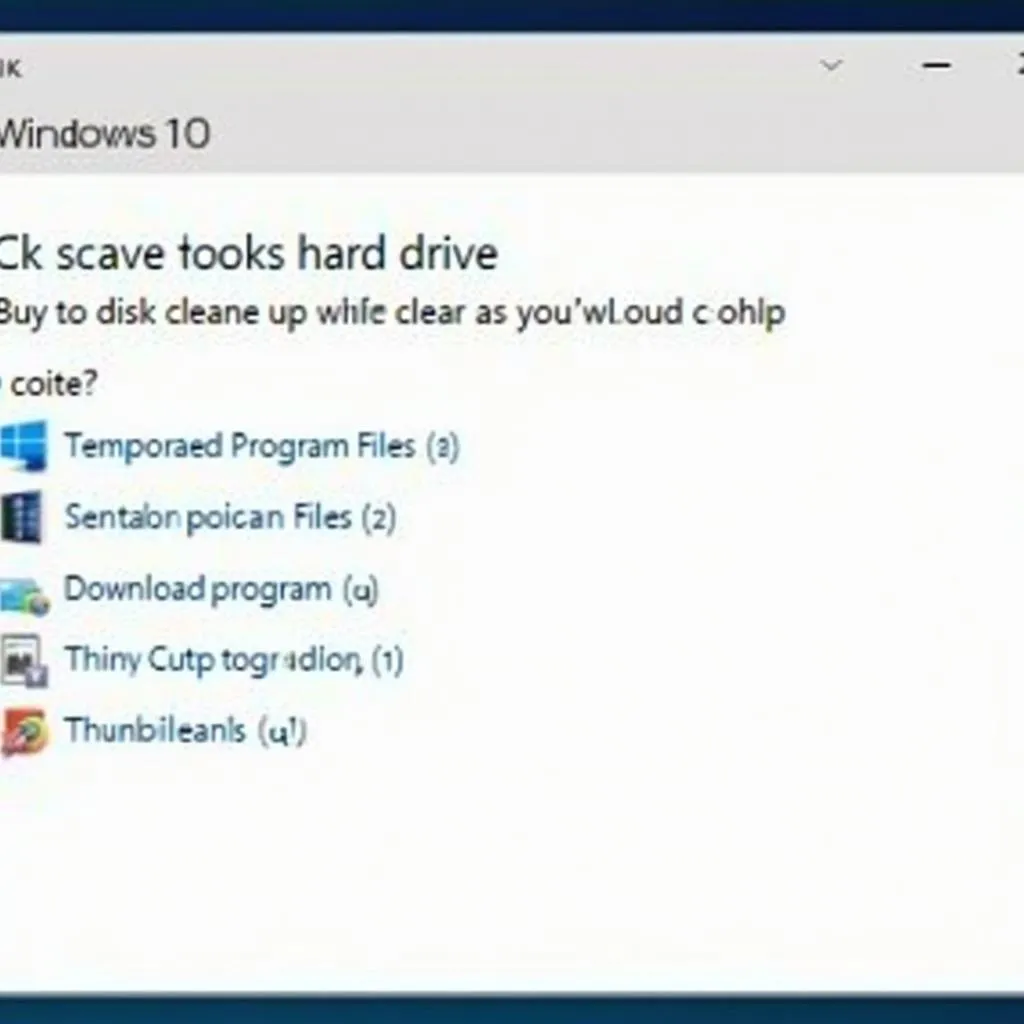 Dọn dẹp ổ cứng máy tính win 10
Dọn dẹp ổ cứng máy tính win 10
Tại Sao Nên Dọn Dẹp Máy Tính Win 10?
Dọn dẹp máy tính Win 10 mang lại nhiều lợi ích thiết thực, bao gồm:
- Tăng tốc máy tính: Loại bỏ tập tin rác và tối ưu hóa hệ thống giúp máy tính hoạt động nhanh hơn, khởi động nhanh hơn và xử lý tác vụ mượt mà hơn.
- Giải phóng dung lượng ổ cứng: Xóa bỏ các tập tin không cần thiết giải phóng dung lượng ổ cứng, cho phép bạn lưu trữ thêm nhiều dữ liệu quan trọng.
- Cải thiện hiệu suất phần mềm: Giảm tải cho hệ thống giúp các ứng dụng và phần mềm hoạt động hiệu quả hơn, ít gặp lỗi và phản hồi nhanh hơn.
- Giảm thiểu nguy cơ bảo mật: Loại bỏ các tập tin tạm thời và lịch sử duyệt web giúp bảo vệ thông tin cá nhân và giảm thiểu nguy cơ bị tấn công bởi phần mềm độc hại.
- Nâng cao tuổi thọ máy tính: Giảm tải cho hệ thống và tối ưu hóa hiệu suất giúp kéo dài tuổi thọ cho máy tính, tránh tình trạng quá tải và hư hỏng phần cứng.
Cách Dọn Dẹp Máy Tính Win 10 Hiệu Quả
Dưới đây là các bước chi tiết giúp bạn dọn dẹp máy tính Win 10 một cách toàn diện:
1. Sử Dụng Công Cụ Disk Cleanup:
- Mở Start Menu và gõ “Disk Cleanup” vào thanh tìm kiếm.
- Chọn ổ đĩa bạn muốn dọn dẹp (thường là ổ C:) và nhấn OK.
- Chọn các loại tập tin bạn muốn xóa, chẳng hạn như Temporary files, Downloaded Program Files, Recycle Bin.
- Nhấn OK để bắt đầu quá trình dọn dẹp.
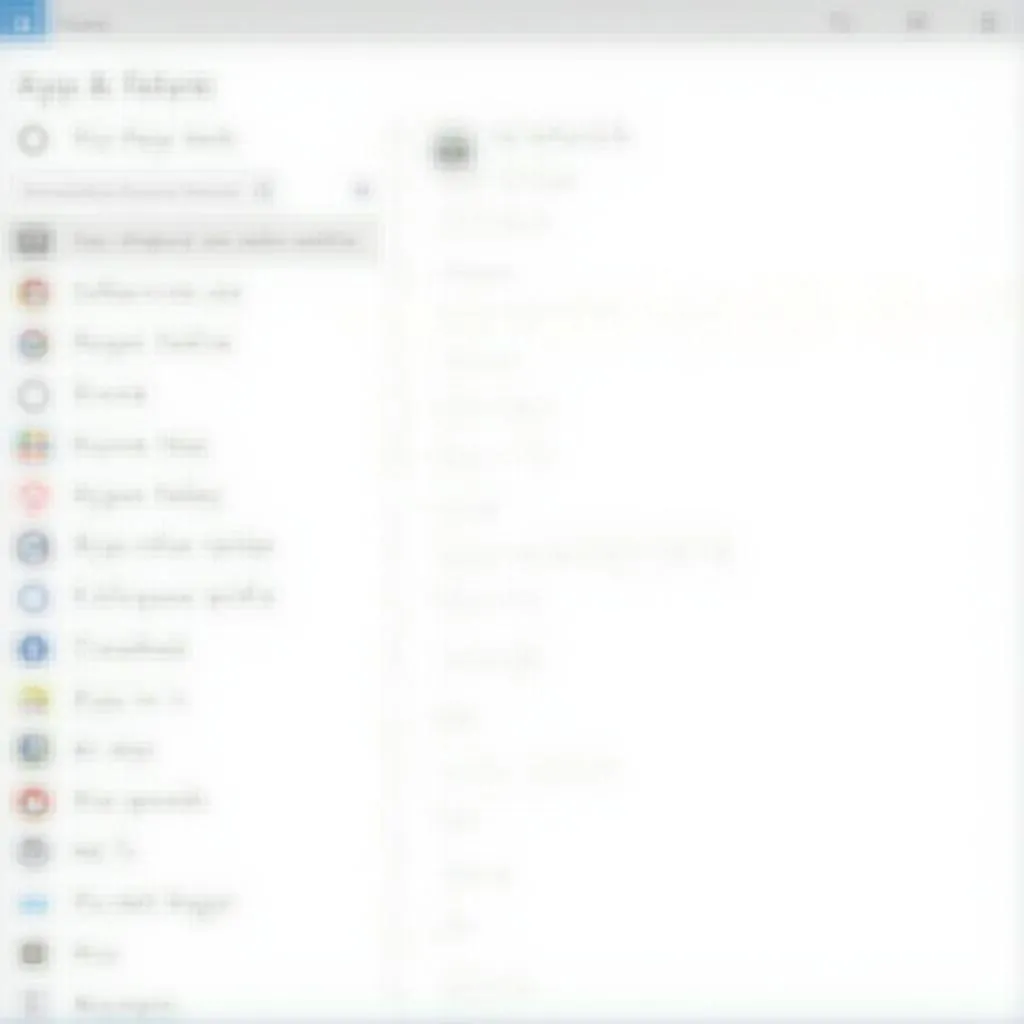 Xóa bỏ ứng dụng không cần thiết
Xóa bỏ ứng dụng không cần thiết
2. Gỡ Cài Đặt Ứng Dụng Không Cần Thiết:
- Mở Settings > Apps > Apps & features.
- Chọn ứng dụng bạn muốn gỡ cài đặt và nhấn Uninstall.
- Làm theo hướng dẫn trên màn hình để hoàn tất quá trình gỡ cài đặt.
3. Dọn Dẹp Ổ Cứng Với Storage Sense:
- Mở Settings > System > Storage.
- Bật Storage Sense để tự động dọn dẹp tập tin rác và các tập tin không cần thiết khác.
4. Chạy Trình Quét Virus:
- Cập nhật phần mềm diệt virus của bạn lên phiên bản mới nhất.
- Chạy trình quét virus toàn bộ hệ thống để loại bỏ phần mềm độc hại.
5. Tối Ưu Hóa Khởi Động:
- Mở Task Manager bằng cách nhấn Ctrl + Shift + Esc.
- Chọn tab Startup.
- Vô hiệu hóa các ứng dụng không cần thiết khởi động cùng Windows để tăng tốc quá trình khởi động máy tính.
6. Sử Dụng Phần Mềm Dọn Dẹp Bên Thứ Ba:
Ngoài các công cụ tích hợp sẵn, bạn có thể sử dụng các phần mềm dọn dẹp máy tính bên thứ ba như CCleaner, Advanced SystemCare để tối ưu hóa hệ thống một cách hiệu quả hơn.
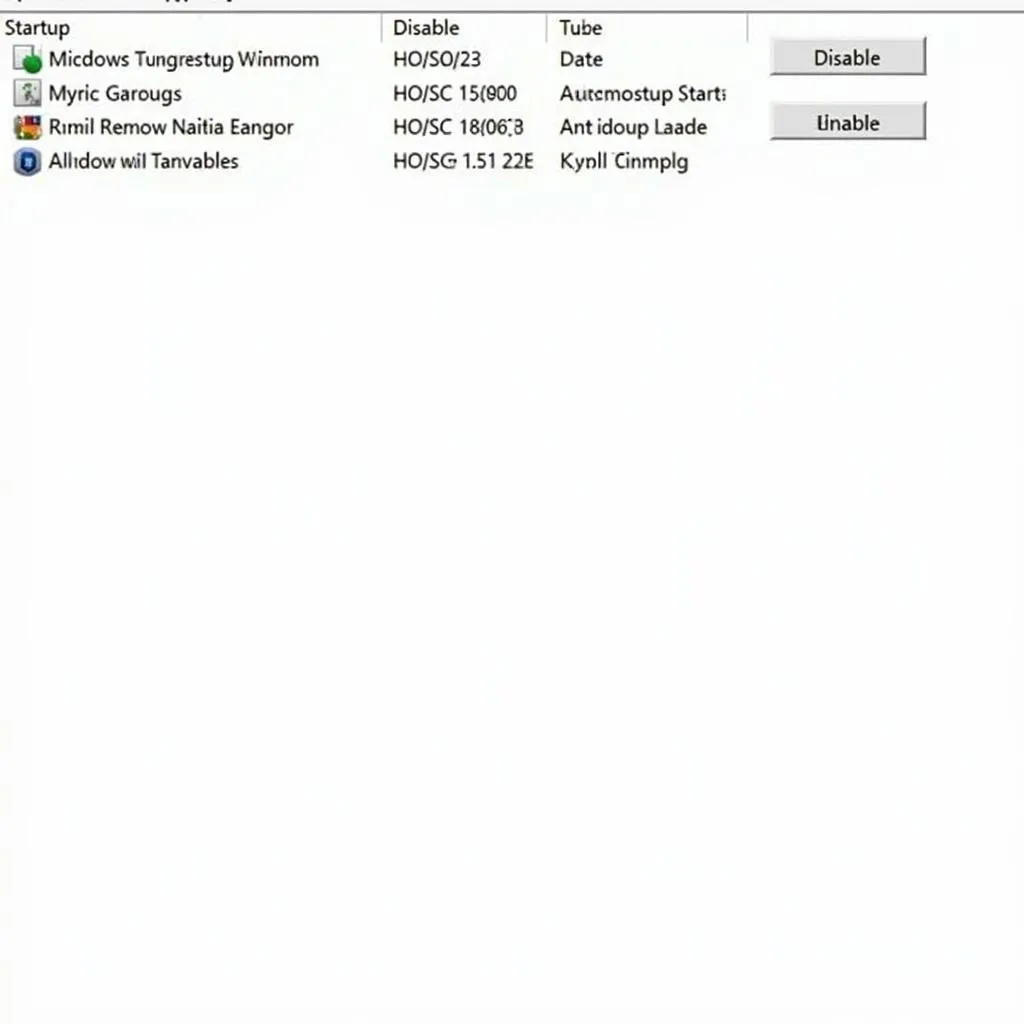 Tối ưu hóa khởi động máy tính
Tối ưu hóa khởi động máy tính
Mẹo Giúp Máy Tính Luôn Sạch Sẽ
- Thường xuyên dọn dẹp Recycle Bin.
- Xóa bỏ các tập tin tải xuống không cần thiết trong thư mục Downloads.
- Sử dụng trình duyệt web với chế độ duyệt web riêng tư để tránh lưu trữ lịch sử duyệt web và cookie.
- Defragment ổ cứng định kỳ để sắp xếp lại dữ liệu và cải thiện hiệu suất đọc/ghi dữ liệu.
Kết Luận
Dọn dẹp máy tính Win 10 là việc làm cần thiết để duy trì hiệu suất và kéo dài tuổi thọ cho thiết bị. Bằng cách thực hiện các bước đơn giản trong bài viết này, bạn có thể dễ dàng dọn dẹp máy tính của mình và tận hưởng trải nghiệm sử dụng mượt mà hơn.
FAQ
1. Nên dọn dẹp máy tính Win 10 bao lâu một lần?
Nên dọn dẹp máy tính Win 10 ít nhất 1 tháng/lần hoặc thường xuyên hơn nếu bạn sử dụng máy tính với cường độ cao.
2. Việc dọn dẹp máy tính có xóa mất dữ liệu quan trọng không?
Nếu thực hiện đúng cách, việc dọn dẹp máy tính sẽ không ảnh hưởng đến dữ liệu quan trọng của bạn. Tuy nhiên, bạn nên sao lưu dữ liệu quan trọng trước khi thực hiện bất kỳ thao tác nào liên quan đến việc xóa dữ liệu trên máy tính.
3. Có nên sử dụng phần mềm dọn dẹp máy tính bên thứ ba không?
Các phần mềm dọn dẹp máy tính bên thứ ba có thể cung cấp thêm các tính năng nâng cao so với công cụ tích hợp sẵn. Tuy nhiên, bạn nên lựa chọn các phần mềm uy tín và sử dụng cẩn thận để tránh ảnh hưởng đến hệ thống.
4. Làm cách nào để tăng tốc độ máy tính Win 10 ngoài việc dọn dẹp?
Ngoài việc dọn dẹp, bạn có thể tăng tốc độ máy tính Win 10 bằng cách nâng cấp RAM, thay thế ổ cứng HDD bằng ổ cứng SSD, cập nhật driver cho các thiết bị phần cứng, …
5. Tôi có cần phải là chuyên gia máy tính để dọn dẹp máy tính Win 10?
Không cần phải là chuyên gia máy tính, bạn vẫn có thể dễ dàng dọn dẹp máy tính Win 10 bằng cách làm theo các hướng dẫn đơn giản.
Bạn muốn tìm hiểu thêm về cách xóa lịch sử tìm kiếm trên máy tính hoặc muốn sử dụng phần mềm photoshop miễn phí trên máy tính? Hãy tham khảo các bài viết khác trên trang web của chúng tôi.
Ngoài ra, chúng tôi cũng cung cấp thông tin về xe máy giá từ 10 đến 15 triệu và thẻ từ xe máy cho bạn đọc quan tâm.
Khi cần hỗ trợ hãy liên hệ Số Điện Thoại: 0373298888, Email: [email protected] Hoặc đến địa chỉ: 86 Cầu Giấy, Hà Nội. Chúng tôi có đội ngũ chăm sóc khách hàng 24/7.


